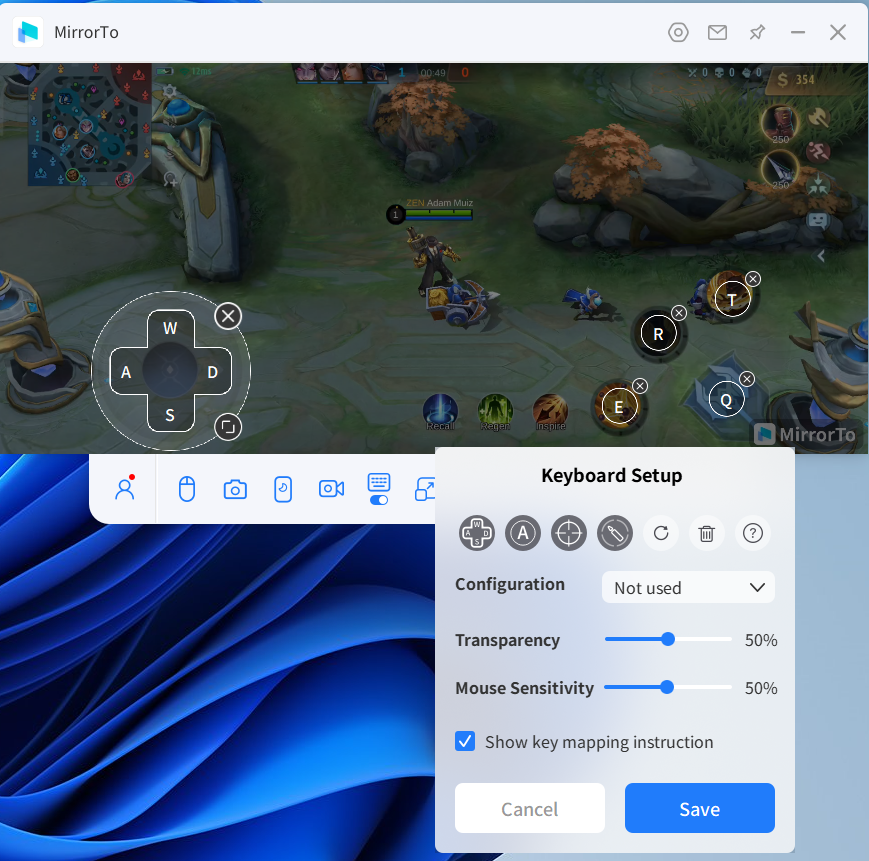Dengan berkembangnya teknologi, saat ini memungkinkan untuk menampilkan layar ponsel HP ke Komputer atau Laptop. Selain itu yang tidak kalah hebat yaitu bahwa kita juga bisa mengendalikan ponsel tersebut melalui mouse dan keyboard yang ada pada komputer.
Screen Mirroiring merupakan sebuah istilah yang digunakan untuk menampilkan layar HP ke Komputer ini. Istilah lainnya untuk aktifitas ini disebut dengan Screen Casting untuk memproyeksikan tampilan HP ke perangkat Desktop ataupun SmartTV.
Pengertian MirrorTo iMyFone
Aplikasi yang bisa digunakan untuk proses mirroring ini yaitu iMyFone MirrorTo yang sudah terbukti ampuh digunakan untuk casting dan controling Mobile dari PC. Tidak hanya bisa digunakan untuk perangkat Android saja, namun MirrorTo iMyFone juga bisa digunakan oleh pengguna iOS.
Kelebihan MirrorTo iMyFone
Supaya lebih paham mengapa iMyFone MirrorTo menjadi pilihan aplikasi terbaik untuk memproyeksikan layar HP ke Laptop atau Komputer kamu bisa disimak penjelasan mengenai aplikasi ini.
- Mirroring HP Android dan iOS ke Perangkat Dekstop tanpa Lag via kabel USB.
- Opsi Mirroring dengan WiFi atau akses tanpa kabel.
- Kendalikan layar HP dengan Mouse dan Keyboard PC.
- Menampilkan 3 layar HP secara bersamaan.
- Tools pendukung untuk tranfser file yang mudah, alat recording dan streaming.
Cara Mirroring HP ke PC
Kita bisa mengunduh secara gratis dan mencoba aplikasi ini untuk sistem operasi Windows ataupun MacOS. Silahkan download dan instalasi aplikasi ini terlebih dulu ke perangkat yang digunakan.
Sebelum menuju ke cara menggunakan MirrorTo kita terlebih dulu mengaktifkan beberapa fitur yang ada pada HP Android di menu Developer Option atau Opsi Pengembang. Fitur ini wajib diaktifkan supaya komputer bisa memiliki akses untuk menerima dan mengirimkan informasi ke Ponsel.
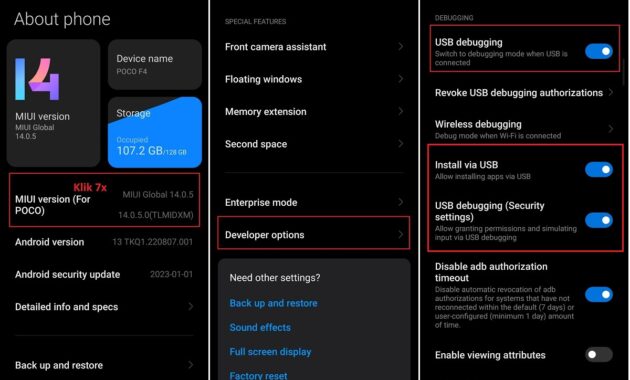
Langkah 1: Buka menu Setelan atau Pengaturan (Settings) > Masuk ke menu About Phone
Langkah 2: Pada Build Number atau versi OS kita bisa ketuk sebanyak 7 kali untuk mengaktifkan fitur Developer Option
Langkah 3: Buka menu Setelan Tambahan atau Additional Settings dan masuk ke menu Developer Options
Langkah 4: Selanjutnya aktifkan fitur USB Debugging, Install via USB dan USB debugging (Security Settings)
Apabila sudah melakukan pengaturan pada HP Android sebagaimana langkah yang sudah dijelaskan diatas maka kita bisa lanjutkan menuju proses Screen Casting dengan MirrorTo. Silahkan buka aplikasi mirrorto dan login apabila sudah memiliki akun iMyFone sebelunya.
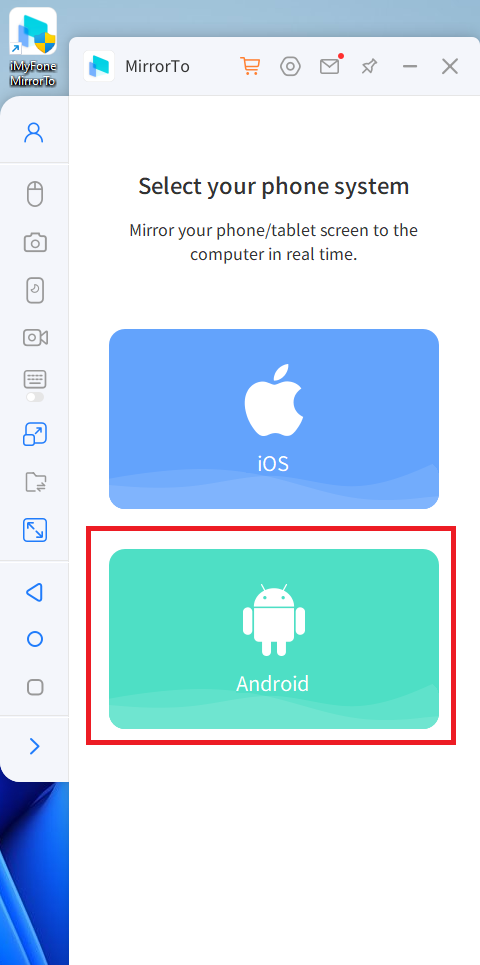
Langkah 1: Hubungkan HP Android ke komputer dengan kabel USB kemudian pada aplikasi MirrorTo silahkan pilih menu Android.
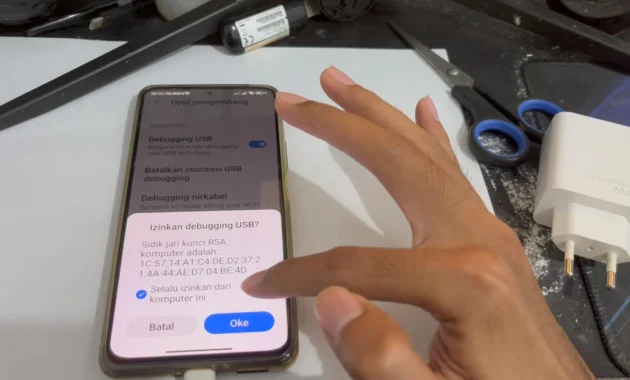
Langkah 2: Jika muncul sebuah permintaan izin maka silahkan setujui, yang nantinya ponsel akan terdeteksi oleh sistem MirrorTo kemudian kita konfirmasi dengan menekan tombol OK.
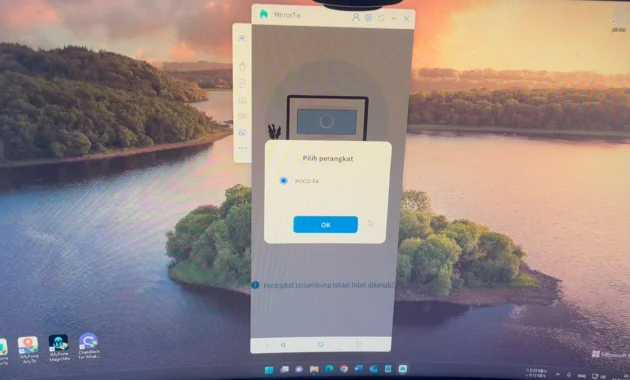
Langkah 3: Dengan begitu proses mirroring akan berjalan dan layar hp akan diproyeksikan ke komputer atau laptop.
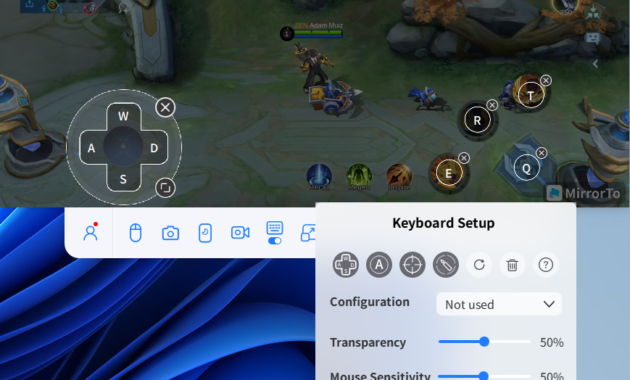
Langkah 4: Selain melihat tampilan layar HP di komputer kita juga bisa mengendalikannya dengan keyboard dan mouse. Dengan begitu apabila layar HP rusak sebagian, maka cara ini bisa menjadi solusi untuk mengatasinya.
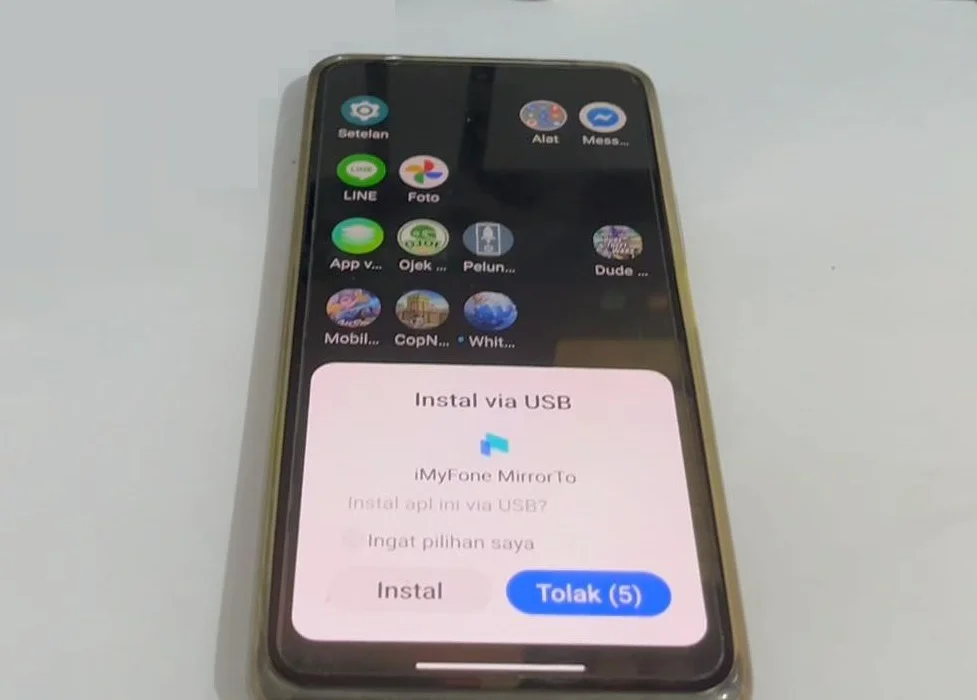
Langkah 5: Tidak lupa saat pertamakali kita menggunakan mirrorto untuk memproyeksikan layar hp ke laptop atau pc maka akan ada pemberitahuan untuk menginstal aplikasi iMyFone MirrorTo versi mobile. Silahkan instal aplikasi ini yang nantinya akan membantu kita untuk mirroring layar dan audio baik vida kabel USB dan juga melalui jaringan koneksi wifi.
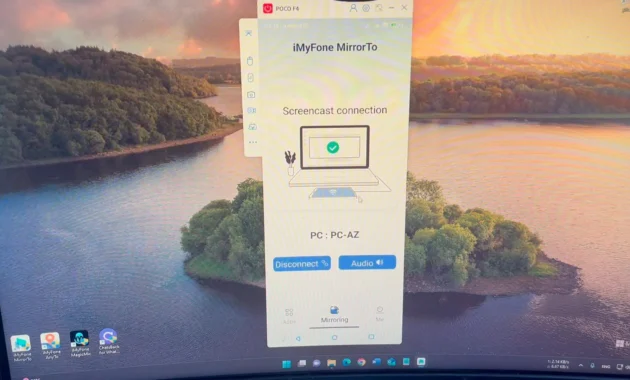
Langkah 6: Untuk mendengarkan suara HP melalui Speaker PC atau Laptop kita bisa buka aplikasi MirrorTo iMyFone mobile dan selanjutnya mengaktifkan tambol Audio.
Dengan memanfaatkan aplikasi MirrorTo maka kita akan lebih mudah melakukan Screen Casting dan Audio Mirroring dari HP ke PC. Selain itu dengan tools tambahan lainnya seperti Recoring dan Controller yang ada di MirrorTo akan sangat bermanfaat untuk keperluan apapun yang kita butuhkan nantinya.
Apabila kamu kesulitan mengikuti tutorial artikel beserta gambar diatas maka bisa mencoba melihat panduan menggunakan mirrorto untuk android melalui video berikut ini.
FAQ – Mirroring HP ke PC
Mungkin saja kamu masih memiliki banyak pertanyaan seputar Screen Mirroring dan mengenai aplikasi MirrorTo iMyFone yang membuat kamu penasaran. Berikut ini informasi tambahan yang banyak ditanyakan orang dan akan membantu kamu memahami lebih detail.
Apakah ada cara lain untuk Screen Mirroring ke Komputer?
Terdapat banyak cara untuk melakukan mirroring screen dari HP ke Komputer. Pengembang HP sendiri sebenarnya sudah memberikan fitur ini yang bisa digunakan tanpa harus menginstal aplikasi tambahan. Namun biasanya fitur mirroring yang tersedia di sistem HP tidak memiliki fitur yang lengkap sebagaimana yang ada pada aplikasi MirrorTo.
Apakah iMyFone MirrorTo bisa digunakan secara gratis?
MirrorTo iMyFone bisa kita gunakan secara gratis untuk melihat dan mencoba fitur-fitur yang ada. Sementara itu untuk menggunakan aplikasi ini sepenuhnya maka kita bisa berlangganan yang tersedia paket pembelian bulanan, tahunan ataupun lisensi lifetime.
Apakah MirrorTo cocok digunakan untuk bermain game?
Berbeda dari aplikasi Mirroring Standart yang hanya berguna untuk memproyeksikan layar HP ke komputer saja, MirrorTo dilengkapi dengan fitur pendukung lainnya. Misalnya saja, kendali dengan mouse dan keyboard yang akan membantu kita untuk bisa memainkan game mobile melalui PC. Semantara itu fitur pendukung lainnya seperti Screen Recording, Streaming, dll akan sangat berguna dalam aktifitas bermain game kita.